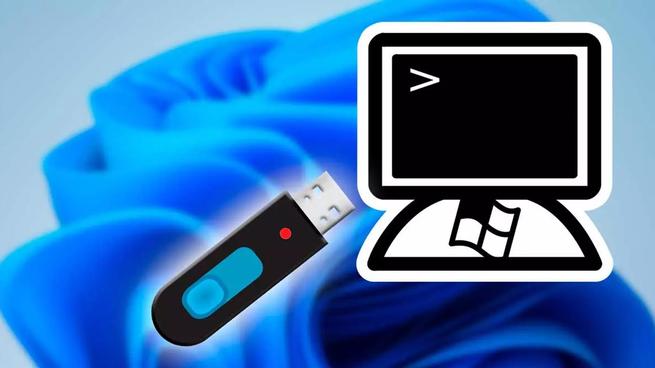
A la hora de solucionar cualquier tipo de problema en un PC, cuando nuestra copia de Windows ha dejado de funcionar, tenemos diferentes opciones.
Por un lado, podemos utilizar una distribución Linux Live que inician desde un USB para intentar reparar el problema que presenta Windows. Sin embargo, no es la mejor opción de no tenemos conocimientos de este sistema operativo.
Otra opción pasa por utilizar alguno de los diferentes sistemas que nos permite iniciar Windows en una versión portable para solucionar el problema que presenta nuestro disco duro.
Otra opción, la mejor de todas, pasa por crear una unidad de arranque de Windows basada en Windows 10 o Windows 11. De esta forma, si los problemas que afectan al funcionamiento de nuestro equipo, no se pueden solucionar de forma sencilla, tendremos listo y preparado el medio necesario para, además de hacer una copia de seguridad desde la línea de comandos de todos los datos que no queramos quedar, formatear el equipo y volver a instalar Windows 10 o Windows 11 completamente desde cero.
Una vez hemos creado la unidad que vamos a necesitar para iniciar el equipo tanto para tratar de reparar el sistema operativo como para volver a instalar Windows, lo primero que debemos hacer es iniciar el ordenador desde un USB. De forma predeterminada, la BIOS/UEFI de los ordenadores modernos, están configurada para que, automáticamente, lea en primer lugar la unidad de almacenamiento del equipo. Si esta no funciona, el equipo detiene su actividad hasta que solucionemos el problema, sin buscar si en otras unidades se encuentran otros sistemas operativos que permitan iniciar el equipo.
Cambiar el orden de arranque de las unidades en un ordenador
Debido a este tipo de funcionamiento, si queremos arrancar un ordenador desde un USB del sistema operativo que sea, lo primero que debemos hacer, independientemente de si nuestro equipo tiene o no sistema operativo, es configurar la BIOS para que la primera unidad que lee sea el dispositivo USB que hayamos conectado al equipo. Cuando configuramos la BIOS para que esta sea la primera unidad que sea, el equipo buscará una unidad de arranque en cada uno de los puertos del equipo, por lo que no debemos especificar en que unidad se encuentra conectado.
El primero problema con el que nos enfrentamos a la hora de acceder a la BIOS o UEFI es que cada fabricante utiliza un método distinto. Algunos nos invitan a presionar la tecla Supr, otros la tecla F12, F1, F2, F8 o la tecla Esc, un proceso que debemos realizar cuando se carga el logo del fabricante de la placa. En esa misma pantalla, si somos rápidos, podemos ver cuál es la tecla que debemos pulsar para acceder al sistema operativo de la placa. Otra opción pasa por buscar en Internet a través del modelo de la placa.
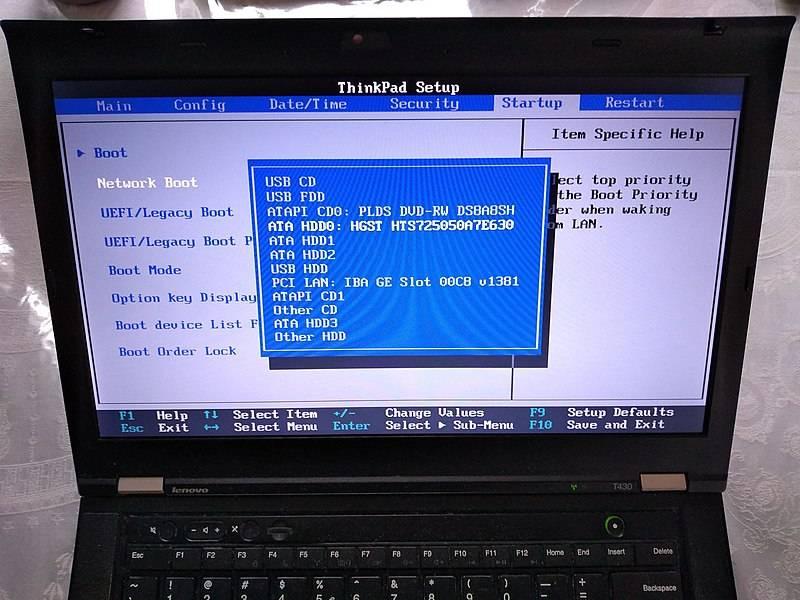
A continuación, nos dirigimos al apartado Boot Options, Boot, Opciones de arranque o Unidades de arranque y donde se muestra la unidad establecida de forma predeterminada, que es la unidad de almacenamiento, pulsamos para que se muestren todas las opciones disponibles y seleccionar el nombre del USB que hemos conectado al equipo. Si el equipo ha reconocido el USB conectado, se mostrará el nombre de la unidad lo que hará que sea muy sencillo identificarla.
SOFTZONE




